Comment corriger le nombre de catégories et de commentaires après l'importation WordPress
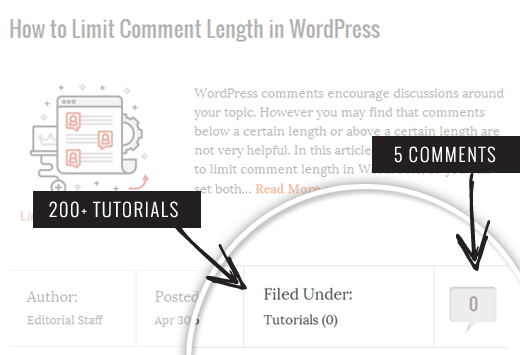
Avez-vous remarqué un nombre de commentaires incorrect après l'importation WordPress? L'importation d'un site WordPress à l'aide de l'importateur intégré peut parfois gâcher le nombre de vos commentaires WordPress. Bien que tous les commentaires soient importés en toute sécurité et visibles dans la zone d'administration, vos messages indiqueront un nombre de commentaires incorrect sur votre site Web. Cette même erreur d'importation peut également affecter le nombre de catégories et le nombre de taxonomies personnalisées. Dans cet article, nous allons vous montrer comment corriger le nombre de catégories et de commentaires après l'importation de WordPress..
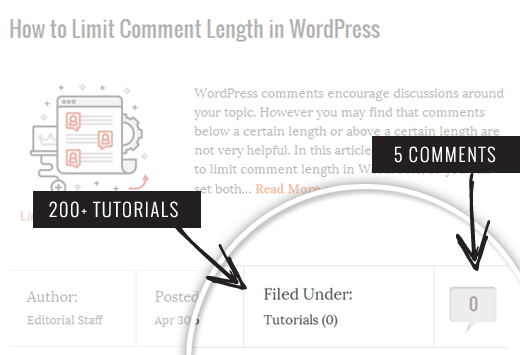
Comme vous l'avez remarqué dans la capture d'écran ci-dessus, après l'importation, notre nombre de commentaires et le nombre de catégories affichent 0 au lieu du nombre réel. Voyons comment résoudre ce problème.
Didacticiel vidéo
Abonnez-vous à WPBeginnerSi vous n'aimez pas la vidéo ou si vous avez besoin de plus d'instructions, continuez à lire..
Vous devez d’abord créer une sauvegarde WordPress complète de votre site. Vous devriez le faire chaque fois que vous allez effectuer un changement majeur sur votre site. Nous recommandons d’utiliser BackupBuddy, c’est le plugin de sauvegarde WordPress le plus complet du marché..
Une fois la sauvegarde effectuée, passons à l'étape suivante..
Ouvrez un éditeur de texte tel que Notepad et copiez / collez simplement le code suivant:
"; mysql_query (" UPDATE ". $ préfixe_table." term_taxonomy SET compte = '$ compte' WHERE term_taxonomy_id = '$ term_taxonomy_id' "); $ result = mysql_query (" SELECT ID FROM ". $ table_prefix."; while ($ row = mysql_fetch_array ($ result)) $ post_id = $ row ['ID']; echo "post_id:". $ post_id. " count = "; $ countresult = mysql_query (" SELECT count (*) FROM ". $ préfixe_table." comments WHERE comment_post_ID = '$ post_id' AND comment_approved = 1 "); countarray [0]; echo $ count. "
"; mysql_query (" UPDATE ". $ préfixe_table." publie SET comment_count = "$ count" WHERE ID = "$ post_id" ");?>> Vous devez remplacer DB_HOST, DB_USER, DB_PASSWORD par votre hôte de base de données WordPress (généralement localhost), votre nom d'utilisateur et votre mot de passe..
Vous pouvez trouver toutes ces informations en vous connectant à votre hébergement cPanel d'hébergement WordPress ou en consultant votre fichier wp-config.php à l'aide d'un gestionnaire de fichiers..
Une fois les informations remplacées, enregistrez ce fichier sous le nom suivant: commentaires-fix.php sur votre bureau.
Vous devez maintenant télécharger ce fichier dans le répertoire racine de votre site. Vous pouvez le faire en utilisant un client FTP ou en utilisant le gestionnaire de fichiers dans le panneau de configuration de votre hébergement Web..
Après avoir téléchargé le fichier sur votre site Web, vous devez ouvrir votre navigateur Web et accéder à ce fichier:
http://example.com/comments-fix.php
Remplacer exemple.com avec l'adresse de votre site.
Visiter ce fichier dans votre navigateur lancera le script qui parcourt simplement vos articles, catégories, tags, commentaires, etc. et met à jour le nombre..

Important: Une fois que vous avez fini de corriger le nombre de vos commentaires WordPress, vous devez supprimer commentaires-fix.php fichier de votre serveur.
C’est tout, nous espérons que cet article vous a aidé à actualiser le nombre de commentaires après avoir importé WordPress. Vous pouvez également consulter notre guide sur les erreurs WordPress les plus courantes et comment les corriger..
Si vous avez aimé cet article, abonnez-vous à nos tutoriels vidéo sur la chaîne YouTube pour WordPress. Vous pouvez aussi nous trouver sur Twitter et Google+.


